Come ottenere una prova gratuita di Photoshop
Adobe Photoshop è lo standard del settore per applicazioni di modifica delle immagini. Fortunatamente, puoi approfittare di un periodo di prova per evitare di spenderci anche un centesimo.
Di seguito sono riportate le istruzioni per scaricare una versione assolutamente gratuita di Adobe Photoshop per computer Windows o Mac. Hai accesso a tutte le stesse funzionalità e strumenti di quello che puoi acquistare, con l'unica differenza che diventerà inutilizzabile dopo sette giorni.
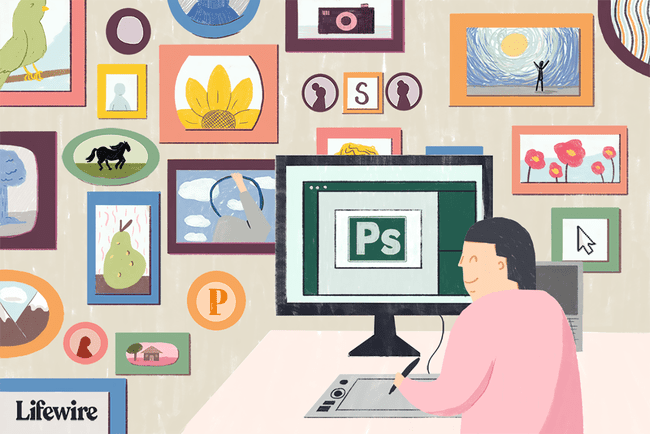
Dozzine di editor di immagini online gratuiti hanno caratteristiche simili a Photoshop ma senza limiti di tempo. Teniamo anche un elenco di editor di foto scaricabili gratuitamente che puoi usare al posto di Adobe.
Come ottenere una prova gratuita di Photoshop
Sebbene l'intero processo di installazione richieda un po' di tempo per essere completato, quasi tutto è automatizzato, il che significa che devi fare clic su poche schermate per installare Photoshop.
Il tuo computer ha bisogno di almeno 8 GB di
Assicurati di utilizzare la versione di prova quando sarai più propenso a provare tutte le funzionalità. Dopo aver utilizzato la prova gratuita di Photoshop per sette giorni, non è possibile installare nuovamente la versione di prova, indipendentemente dal fatto che l'abbia effettivamente utilizzata ogni giorno durante il periodo gratuito.
-
Apri il Prova gratuita di Photoshop pagina sul sito Web di Adobe e selezionare Prova gratis.
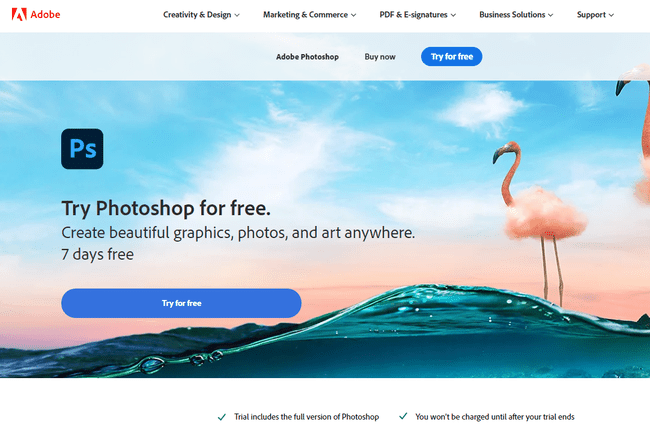
-
Seleziona la prova che desideri. Per ottenere solo Photoshop gratuitamente, usa il Inizia la prova gratuita pulsante in quella sezione. Oppure puoi prendere altri programmi Adobe durante lo stesso periodo di prova, come InDesign e Illustrator.
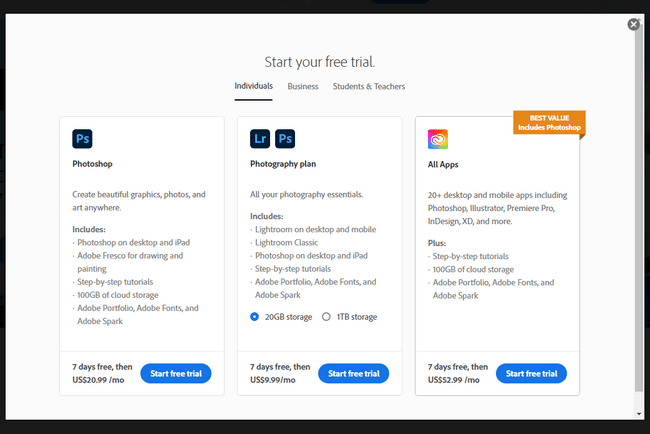
-
Inserisci il tuo indirizzo email e poi seleziona Continua per accedere o creare un nuovo account. Questo è necessario per ottenere la versione di prova gratuita di Photoshop.
Se prevedi di pagarlo dopo la prova, ora è il momento di modificare l'impegno. Scegli tra un piano annuale o mensile.
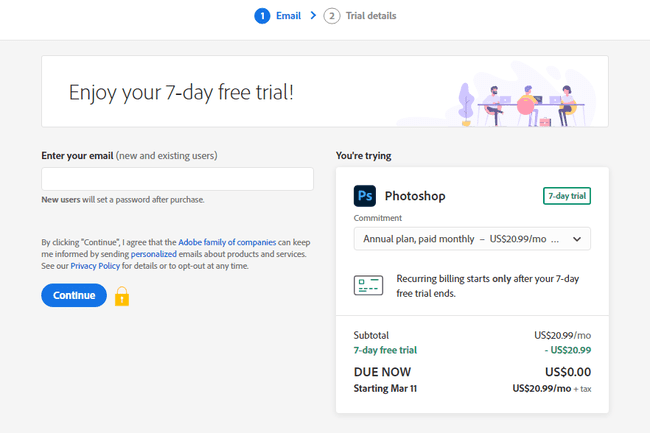
-
Scegli un metodo di pagamento—carta di credito/debito o PayPal—e inserisci i dettagli come descritto nella pagina, quindi seleziona Accetta e iscriviti.
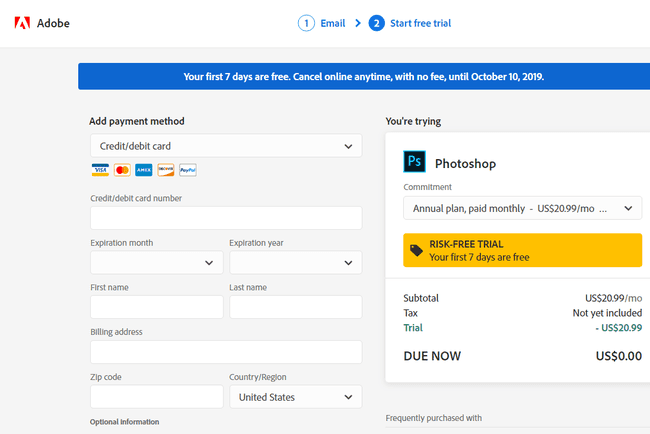
Non stai pagando Photoshop su questa schermata. Finché il prezzo "scaduto ora" a destra dice ancora $0.00, stai solo ricevendo la prova. Tuttavia, come imparerai in fondo a questa pagina, dovrai annullare la prova prima dello scadere dei sette giorni, a meno che tu non voglia pagare Photoshop.
-
Se sei un nuovo utente, vedrai questa schermata in cui devi inserire una password per il tuo account. Selezionare Imposta la tua password e segui le indicazioni sul sito di Adobe per creare il tuo nuovo account Adobe.
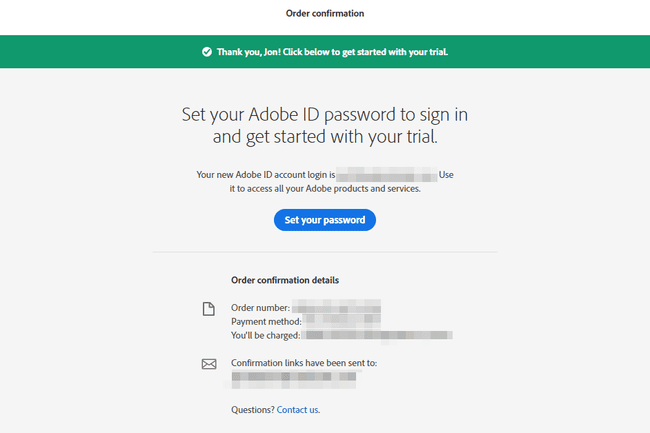
-
Il download dovrebbe iniziare immediatamente. Al termine, apri il programma di installazione.
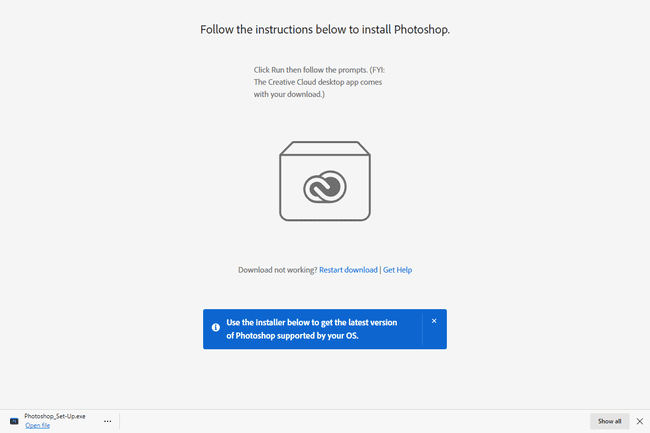
Se non vedi niente, scarica e installa Creative Cloud manualmente dal sito Web di Adobe.
-
Segui le istruzioni sullo schermo del file di installazione per installare Creative Cloud e Photoshop. Ciò comporta la selezione Continua nel programma di installazione, accedi al tuo account Adobe in un browser Web, quindi scegli Inizia l'installazione.
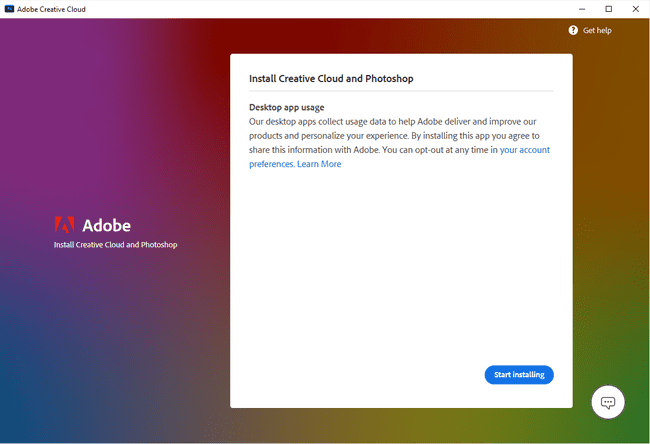
-
Attendi alcuni minuti durante l'installazione di Creative Cloud.
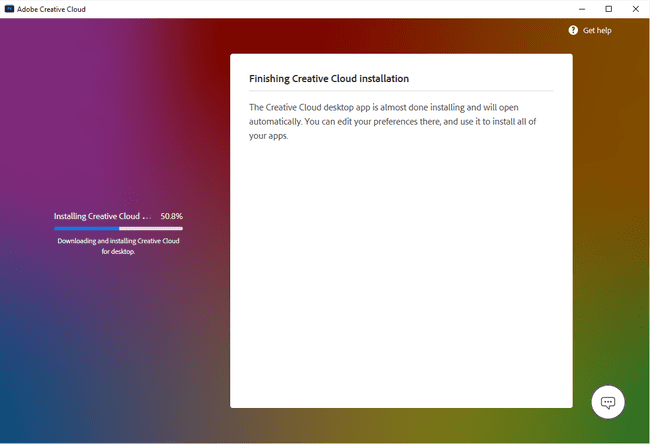
-
Al termine dell'installazione, Creative Cloud si aprirà e inizierà l'installazione di Photoshop.
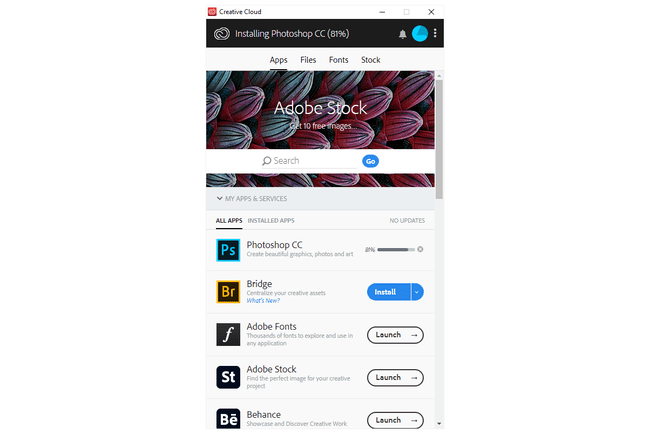
Photoshop dovrebbe aprirsi automaticamente una volta installato. In caso contrario, utilizza la freccia accanto al relativo pulsante in Creative Cloud per trovare il Aprire opzione.
Come annullare la prova gratuita di Photoshop
Se non desideri effettivamente acquistare Photoshop, dovrai annullare l'abbonamento prima che scada il periodo di prova. Segui i passaggi seguenti per terminare la prova gratuita di Photoshop, oppure puoi contatta Adobe per assistenza.
Apri i tuoi Pagina dell'account Adobe e accedi utilizzando le stesse informazioni che hai utilizzato quando hai ottenuto la versione di prova.
Apri l'area I miei piani del tuo account tramite la Piani scheda in alto.
-
Selezionare Gestisci piano.
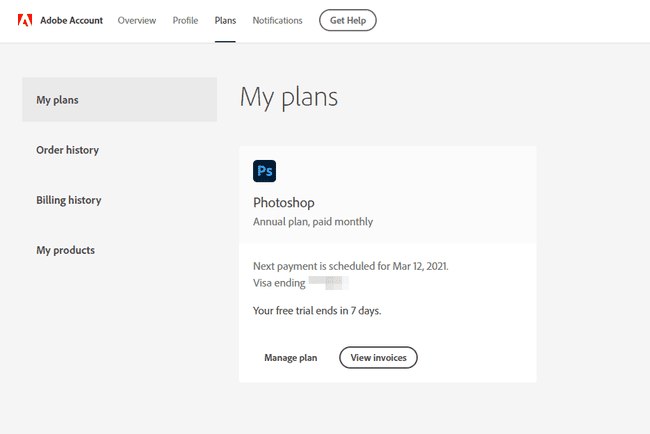
-
Scegliere Annulla il piano nella pagina successiva e poi spiega perché stai annullando la tua prova, seguito da Continua.
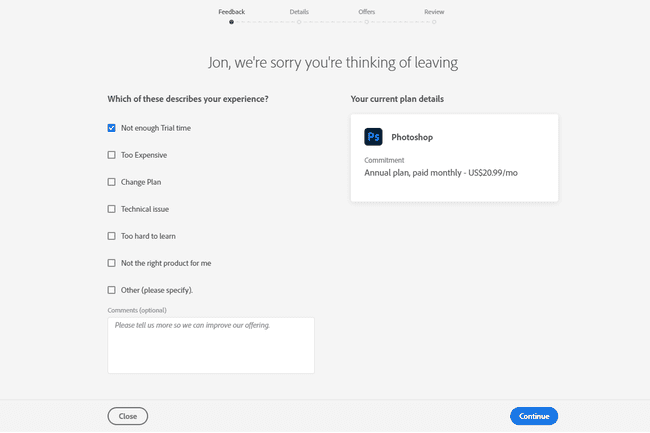
Leggi cosa significa annullare il tuo piano (non sarai in grado di accedere a Photoshop e lo spazio di archiviazione cloud è ridotto), quindi seleziona Continua.
Una pagina delle offerte cerca di convincerti a rimanere un'ultima volta. Selezionare No grazie.
-
Infine, termina la prova di Photoshop selezionando Confermare nella pagina finale.
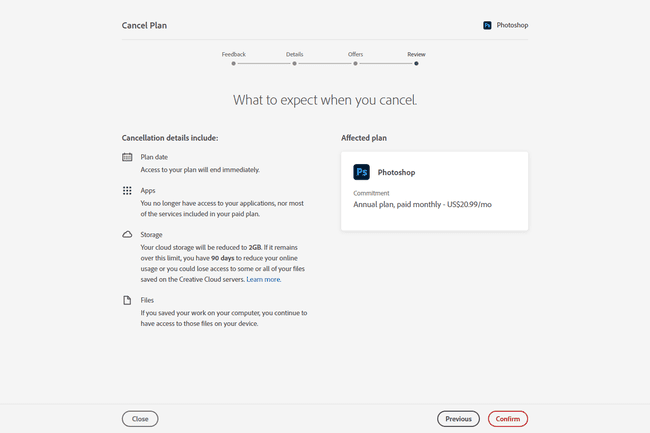
Altri omaggi di Photoshop
Sono disponibili molte risorse gratuite da utilizzare con questo editor di immagini. Sia che tu abbia la versione di prova gratuita di Photoshop o la versione completa del software, assicurati di controllare tutti i componenti aggiuntivi gratuiti che puoi utilizzare.
Ci sono tonnellate di siti web di foto stock gratuite dove puoi trovare immagini gratuite da modificare in Photoshop. Ci sono anche modelli PSD completi disponibili per il download che includono tutti i livelli necessari per modificare un progetto nel PSD formato. Se preferisci usare le tue foto e includere solo alcune trame, motivi o forme per ravvivare le cose, anche questa è un'opzione.
Sono disponibili gratuitamente anche gli strumenti necessari per eseguire l'editing, come Azioni di Photoshop che può velocizzare i passaggi di modifica e filtri e plugin per aggiungere più funzionalità al programma.
